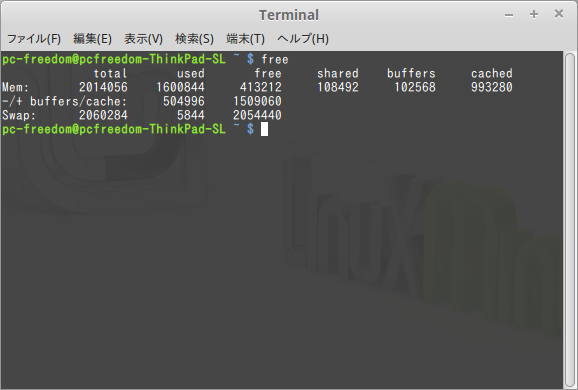コマンドラインで操作するメリットを知ることができましたが、LinuxではどうやってCLI環境を使うことができるのでしょうか?
ターミナルを起動する

Linux上でコマンドを利用するには「端末(ターミナル)」上のシェルから実行します。
シェルとはユーザーが入力したコマンドを解釈して実行するソフトウェアです。Linuxを始めUNIXやBSDでは「bash」というシェルが採用されています。
シェルが起動すると、「プロンプト」と呼ばれると記号が表示されるので、キーボードから実行したいコマンドを入力してEnterキーを押すことでコマンドが実行できます。
コマンドの仕組み
コマンドはプロンプトの後にコマンドを入力し、そのコマンドに対する「オプション」と「引数(ひきすう)」が与えられます。
オプション
オプションとはコマンドの動作を変更させるスイッチの役割をするもので、コマンドの後に「-(ハイフン)」と英数字で指定します。
引数(ひきすう)
引数とはコマンドに渡す値で、おもにコマンドによって処理する対象のファイルなどを指定します。

「コマンド」「オプション」「引数」はそれぞれ半角スペースで区切って入力し、実行します。
シェルの操作方法を覚える
シェル上では、カーソルキーでカーソルを動かしたり、「BackSace」キーや「DEL」キーで文字を削除したりと、「メモ帳」なのどような通常のテキストエディタと同様の操作でコマンドが編集できます。
また、UNIXやLinuxで有名な「Emacsエディタ」と同じキーバインド(機能の割り当て)が使えるようになっています。
| キーバインド | 動 作 |
| [←]または[Ctrl]+[b] | カーソルを左に移動 |
| [→]または[Ctrl]+[f] | カーソルを右に移動 |
| [Home]または[Ctrl]+[a] | カーソルを行頭に移動 |
| [End]または[Ctrl]+[e] | カーソルを行末に移動 |
| [↑]または[Ctrl]+[p] | ひとつ古い履歴を呼び出す(※1) |
| [↓]または[Ctrl]+[n] | ひとつ新しい履歴を呼び出す |
| [TAB]または[Ctrl]+[i] | 入力中のコマンドを補完する(※2) |
| [BS]または[Ctrl]+[h] | カーソルの直前の文字を削除 |
| [DEL]または[Ctrl]+[d] | カーソル位置の文字を削除 |
| [Ctrl]+[r] | 履歴の後方検索 |
| [Ctrl]+[s] | 履歴の前方検索 |
| [Ctrl]+[k] | カーソル位置から行末までの文字をカット |
| [Ctrl]+[y] | カットした文字を貼り付ける |
| [Ctrl]+[l] | 端末画面のクリア |
※1:履歴を有効に使う
プロンプトの状態で[↑]キーを押すと、直前に実行したコマンドの履歴を呼び出すことができます。もう一度[↑]キーを押せば、さらにもう一つ上のコマンドを呼び出せます。もし行き過ぎてしまっても[↓]キーを押すことで戻ることができます。また、プロンプトで[Ctrl]+[r]を押すと履歴の検索が行えます。検索用のプロンプトに文字を入力すると、履歴の中からその文字が含まれるコマンドが検索できます。検索結果が複数ある場合には、さらに[Ctrl]+[r]を押すことで、ひとつずつ古い履歴を呼び出せます。
※2:TABキーでコマンドを補完する
コマンドを途中まで入力したら[TAB]キーか[Ctrl]+[i]を押すとシェルが残りの文字を自動的に補完入力してくれます。もしも入力中の文字で始まる名前のコマンドが複数あった場合は、もう一度[TAB]キーを押すことで候補の一覧をリストアップしてくれます。コマンドの入力を防ぐためにも、入力は補完機能に任せると良いでしょう。
| Amazonで確認する |
 新しいLinuxの教科書 |